Chắc hẳn bạn sẽ thật sự khó chịu khi truy cập vào một số trang web và có quá nhiều quảng cáo. Nếu chỉ đơn thuần quảng cáo chỉ xuất hiện gọn gàng trên trang web, hoặc chỉ xuất hiện 1, 2 lần thì sẽ không quá ảnh hưởng. Thế nhưng có rất nhiều quản trị Website lạm dụng việc chèn quảng cáo quá nhiều. Điều này khiến cho người sử dụng truy cập vào xem nội dung cứ click 1 lần là lại hiện ra quảng cáo. Nó thật sự gây ức chế cho người dùng.
Vậy có cách nào để chặn quảng cáo trên các trình duyệt như Chrome, Coccoc hay không ? Trogiupnhanh.com hôm nay sẽ hướng dẫn bạn 1 cách tuyệt vời để chặn triệt để các quảng cáo.
Cách chặn quảng cáo trên trình duyệt Chrome, Coccoc
Trình duyệt Chrome và Coccoc có nền tảng mã nguồn là giống nhau, vậy nên ở 2 trình duyệt này các bạn có thể áp dụng tương tự nhau.
Bước 1. Tuy cập cửa hàng Chrome Web Store và thêm tiện ích Adblock
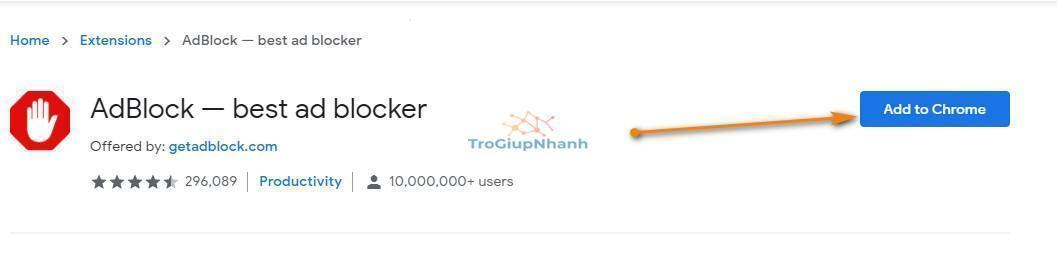
Nhấn vào Add to Chrome để tiện ích tự động cài đặt vào trình duyệt. Sẽ mất khoảng 1 phút cho tổng thời gian cài đặt. Hãy nhấn vào Add Extension

Bước 2. Sau khi cài đặt xong bạn sẽ thấy 1 biểu tượng biển báo đỏ có bàn tay. Điều này đồng nghĩa với việc chặn quảng cáo đã được bật ở tất cả các trang Web.
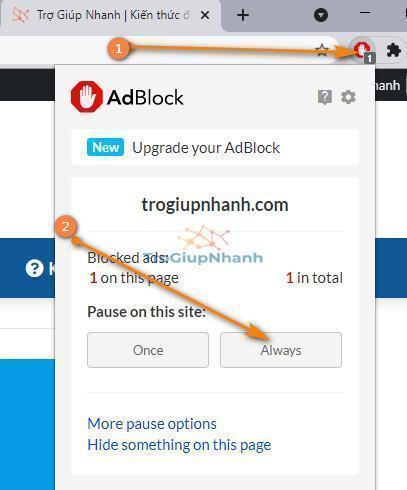
(1) – Quảng cáo đã được chặn ở tất cả các trang Web ( Kể cả Youtube hay các trang phim khác…)
(2) – Always, bạn sử dụng tính năng này nếu cho phép trang web nào đó được hiển thị quảng cáo.
Bạn hãy thử vào xem một vài videos Youtube để minh chứng cho việc chặn quảng cáo thành công nhé.
Cách chặn quảng cáo trên trình duyệt Firefox.
Tương tự như việc cài đặt chặn quảng cáo trên Chrome. Tại trình duyệt Firefox các bạn cũng thực hiện việc cài đặt Addon Adblock tại đây.
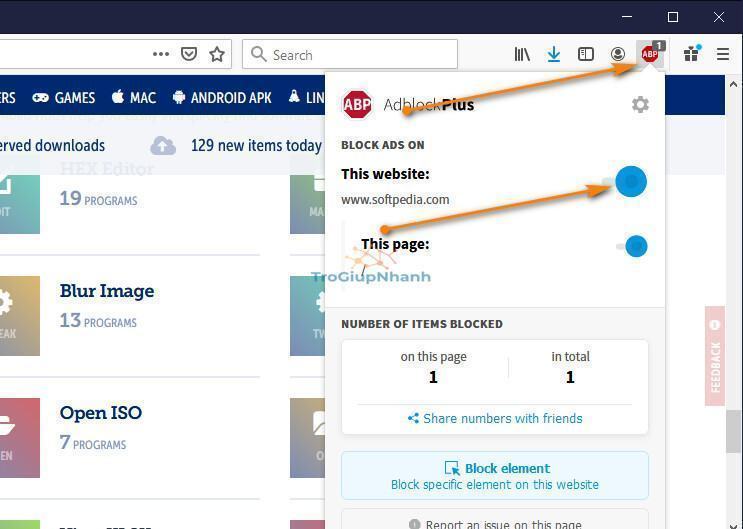
Các bước tiếp theo nếu bạn muốn ngoại lệ Website nào được hiển thị quảng cáo. Hãy nhấn chuột phải vào biểu tượng biển đỏ của Adblock và chọn Always. Một số phiên bản khác thì bạn sẽ cần gạt cần gạt về trạng thái tắt để cho phép bật quảng cáo. Bạn có thể xem hình ảnh ở trên để hiểu rõ.
Kết luận
Việc cài đặt tiện ích này rất đơn giản và cài đặt nhanh chóng. Hiệu suất chặn quảng cáo của tiện ích này được đánh giá khá cao. Tuy nhiên cũng tùy thuộc vào loại quảng cáo mà Adblock có thể chặn. Adlock chỉ hỗ trợ chặn các quảng cáo dưới dạng mã code, còn nếu dưới dạng hình ảnh thì chưa thể chặn được triệt để.
Trợ Giúp Nhanh – Trogiupnhanh.com
